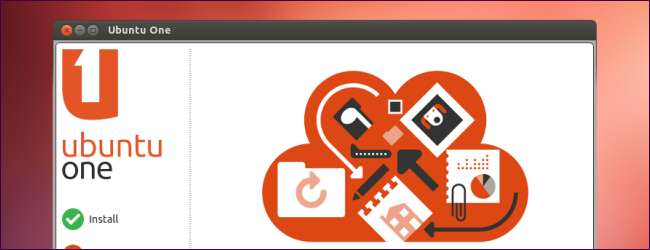
اوبنٹو ون ، اوبنٹو کی بلٹ میں کلاؤڈ فائل اسٹوریج سروس ، آپ کو آن لائن فائلوں کو عوامی طور پر دستیاب بنانے یا دوسروں کے ساتھ نجی طور پر ان کا اشتراک کرنے کی اجازت دیتی ہے۔ آپ اوبنٹو کے فائل براؤزر سے انٹرنیٹ پر فائلیں شیئر کرسکتے ہیں۔
اوبنٹو ون میں فائل شیئرنگ کے دو طریقے ہیں: شائع ہوا ، جس سے ویب پر عوامی طور پر کسی کو بھی پتہ چلتا ہے جو اس کا پتہ جانتا ہے ، اور شیئر کرتا ہے ، جو اوبنٹو ون کے دوسرے صارفین کے ساتھ فولڈر بانٹتا ہے۔
شروع ہوا چاہتا ہے
آپ کو اوبنٹو ون کو فائلوں کا اشتراک کرنے کے قابل بنانا ہوگا ، اگر آپ پہلے سے موجود نہیں ہیں۔ ایسا کرنے کے لئے ، اوبنٹو گودی پر U-shaped Ubuntu One کے آئیکن پر کلک کریں۔ آپ ڈیب سے اوبنٹو ون کو بھی لانچ کرسکتے ہیں۔

اوبنٹو ون اوبنٹو کی واحد سائن آن سروس استعمال کرتا ہے۔ اگر آپ کے پاس پہلے ہی لانچ پیڈ اکاؤنٹ ہے یا کوئی اور اوبنٹو سنگل سائن آن اکاؤنٹ ہے تو ، آپ اپنے موجودہ اکاؤنٹ سے لاگ ان کرسکتے ہیں۔ اگر آپ کے پاس ابھی تک اکاؤنٹ نہیں ہے تو ، پر کلک کریں میرے پاس ابھی تک کوئی اکاؤنٹ نہیں ہے۔ مجھے سائن اپ کریں درخواست کے اندر سے ایک بنانے کے لئے بٹن.
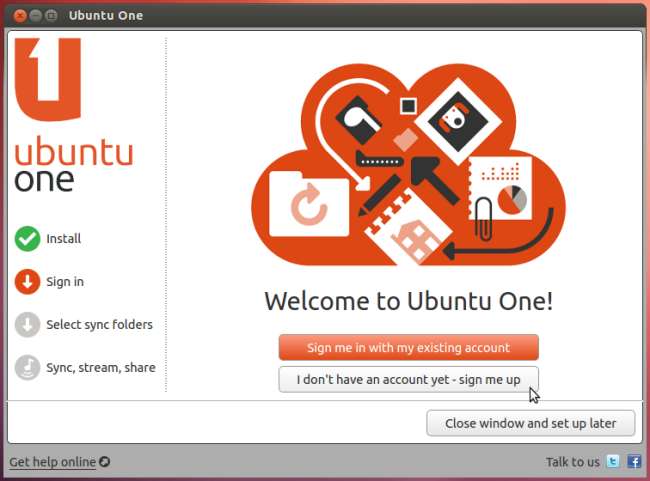
اس کے فعال ہونے کے بعد ، آپ فائلوں کو اوبنٹو ون فولڈر میں اپنی ہوم ڈائریکٹری میں رکھ سکتے ہیں تاکہ ان کو آن لائن اپنے اوبنٹو ون اکاؤنٹ کے ساتھ ہم آہنگ کیا جاسکے۔ آپ اوبنٹو ون ایپلی کیشن کو مختلف فولڈرز کی تخصیص کرنے کے لئے بھی استعمال کرسکتے ہیں جو آپ مطابقت پذیر بنانا چاہتے ہیں۔ یا اوبنٹو کے فائل براؤزر میں کسی فولڈر کو دائیں کلک کریں ، اوبنٹو ون کی طرف اشارہ کریں ، اور اس فولڈر کو ہم وقت ساز بنائیں کو منتخب کریں۔
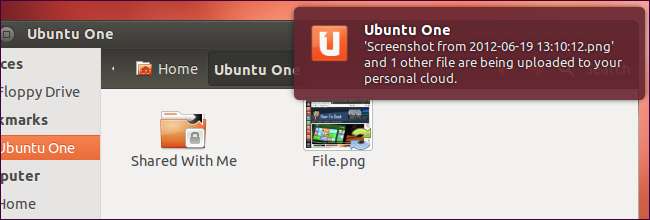
آن لائن فائلیں شائع کریں
اوبنٹو ون فائلوں کو عوامی طور پر آن لائن دستیاب کرسکتا ہے۔ آپ کو ایک خاص مختصر URL ، یا ویب پتہ ملے گا ، جو آپ دوسروں کو بھیج سکتے ہیں۔ پتہ کے بارے میں جاننے والا کوئی بھی شخص سائن اپ یا لاگ اِن کیے بغیر فائلوں کو دیکھ سکتا ہے ، لہذا فائلوں کا اشتراک کرنا یہ ایک آسان طریقہ ہے - لیکن اس طرح حساس ڈیٹا کا اشتراک کرنا شاید بہتر خیال نہیں ہے۔
اوبنٹو کے نوٹلس فائل مینیجر سے کسی فائل کو آن لائن شائع کرنے کے لئے ، فائل پر دائیں کلک کریں ، اوبنٹو ون سب مینیو کی طرف اشارہ کریں ، اور شائع کریں کو منتخب کریں۔ آپ کو ایک فائل منتخب کرنی ہوگی جو پہلے سے ہی اوبنٹو ون کے ساتھ ہم آہنگی پذیر ہے - اگر اس کی ہم آہنگی نہیں ہورہی ہے تو ، آپ اسے اپنے اوبنٹو ون فولڈر میں منتقل کرسکتے ہیں۔
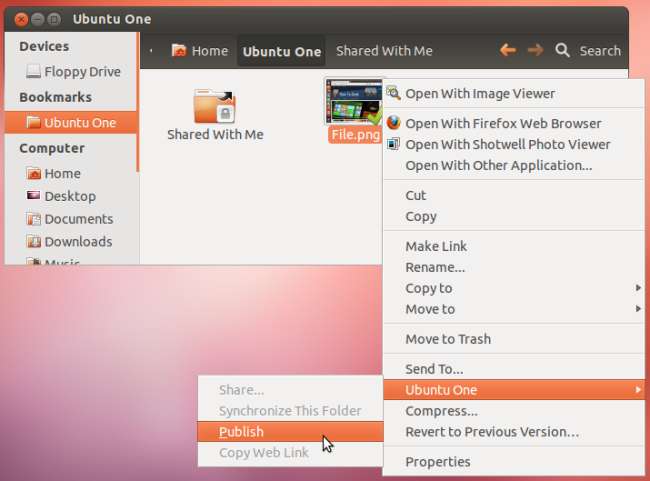
فائل شائع کرنے کے بعد ، اس پر دوبارہ دائیں کلک کریں اور اوبنٹو ون سب مینیو میں ویب لنک کاپی کریں کا انتخاب کریں۔

اوبنٹو فائل کے ویب پتے کو آپ کے کلپ بورڈ میں کاپی کرے گا۔ اسے آن لائن دیکھنے یا لنک کسی اور کو بھیجنے کے ل You آپ اسے اپنے ویب براؤزر کے ایڈریس بار میں چسپاں کرسکتے ہیں۔
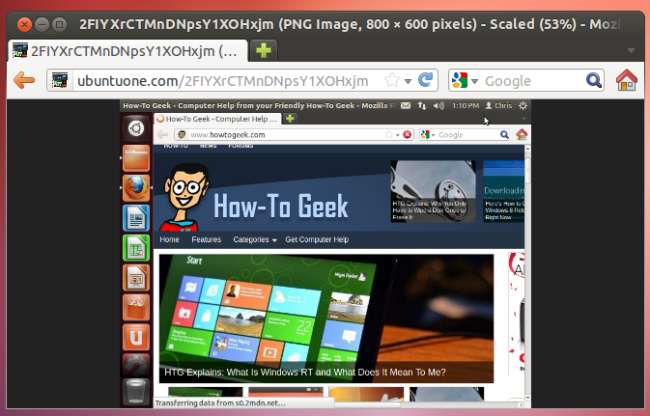
آپ اپنے ویب براؤزر سے بھی عوامی طور پر فائلوں کا اشتراک کرسکتے ہیں۔ پر اپنے اوبنٹو ون اکاؤنٹ میں لاگ ان کریں اوبنٹو ون ویب سائٹ یا پر کلک کریں عوامی اور نجی اشتراک کے اختیارات کے ل web ویب پر جائیں اوبنٹو ون ایپلی کیشن میں لنک۔
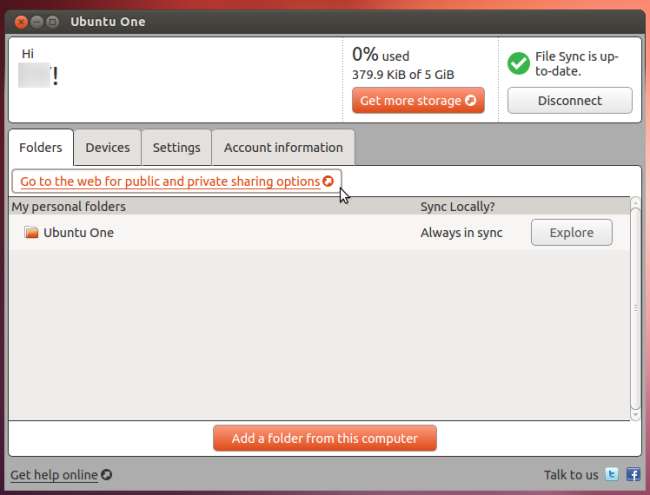
آن لائن شائع کرنا چاہتے ہو اس فائل کے دائیں طرف کے مزید لنک پر کلک کریں۔ فائل کو شائع کرنے کے لنک پر کلک کریں اور اوبنٹو ون آپ کو ایک ایسا URL پیش کرے گا جسے آپ دوسروں کے ساتھ بھی بانٹ سکتے ہو۔ پر کلک کرکے آپ یہاں سے فائل کا اشتراک بند کرسکتے ہیں اشاعت بند کرو لنک.

فائلیں نجی طور پر شیئر کریں
آپ فولڈرز کو ایک یا زیادہ مخصوص ای میل پتوں کے ساتھ بھی بانٹ سکتے ہیں۔ ہر ایک کے ساتھ جس کے ساتھ آپ فولڈر کا اشتراک کرتے ہیں وہ ایک نوٹیفیکیشن ای میل موصول کرے گا۔ اگر ان کے پاس پہلے ہی اوبنٹو ون اکاؤنٹ نہیں ہے تو ، ان سے سائن اپ کرنے کو کہا جائے گا۔ اوبنٹو ون فولڈر میں شیئرڈ ود می می فولڈر کے تحت مشترکہ فولڈر ظاہر ہوتے ہیں اور جب وہ آن لائن دستخط کرتے ہیں تو ہر فرد کے کمپیوٹر میں ہم وقت ساز ہوجائیں گے۔ آپ فولڈرز کو صرف پڑھنے کے موڈ میں بانٹ سکتے ہیں یا لوگوں کو ان میں ترمیم کرنے کی اجازت دے سکتے ہیں۔
کسی فولڈر کا اشتراک کرنے کے لئے ، پہلے ہی اوبنٹو ون کے ساتھ ہم آہنگی پانے والے فولڈر پر دائیں کلک کریں ، اوبنٹو ون سب مینیو کی طرف اشارہ کریں ، اور اشتراک کا انتخاب کریں۔
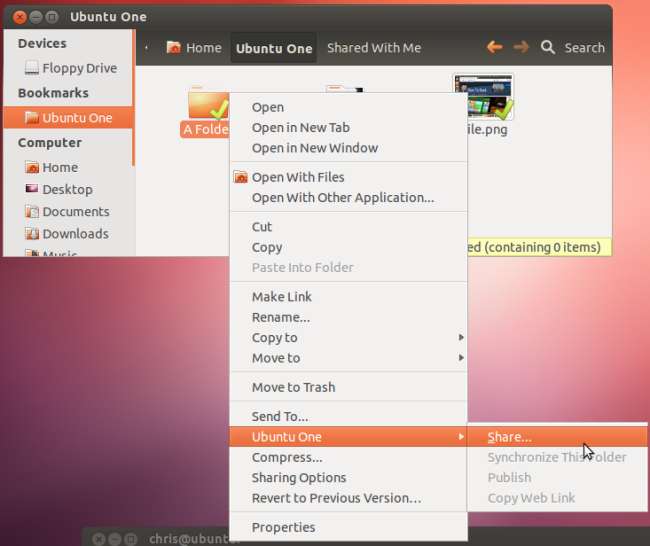
آپ کو اپنی ایڈریس بک سے ای میل پتوں کی فہرست پیش کی جائے گی۔ اگر آپ اپنی ایڈریس بک میں نہیں ، کسی ای میل ایڈریس کے ساتھ فولڈر کا اشتراک کرنا چاہتے ہیں تو ، آپ اس ونڈو سے ای میل ایڈریس کو اپنی ایڈریس بک میں شامل کرسکتے ہیں۔

ایک یا زیادہ لوگوں کو منتخب کریں جس کے ساتھ آپ فولڈر کا اشتراک کرنا چاہتے ہیں ، پھر جاری رکھنے کے لئے اشتراک پر کلک کریں۔ متعدد افراد کو منتخب کرنے کے ل each ، ہر ایک پر کلک کرتے ہوئے Ctrl کی کو دبائیں۔
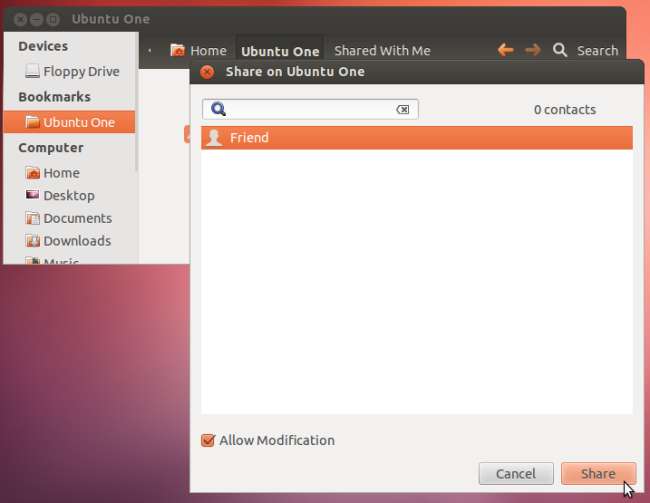
آپ بھی کلک کر سکتے ہیں اس فولڈر کا اشتراک کریں فولڈر کا اشتراک کرنے کے لئے اوبنٹو ون کی ویب سائٹ پر لنک کریں۔
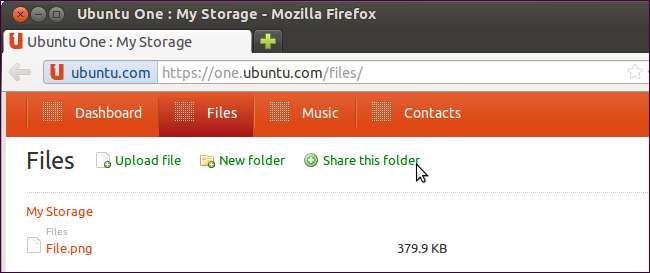
ای میل ایڈریس درج کریں ، اپنے اختیارات کی وضاحت کریں ، اور پر کلک کریں اس فولڈر کا اشتراک کریں فولڈر کا اشتراک کرنے کے لئے بٹن.
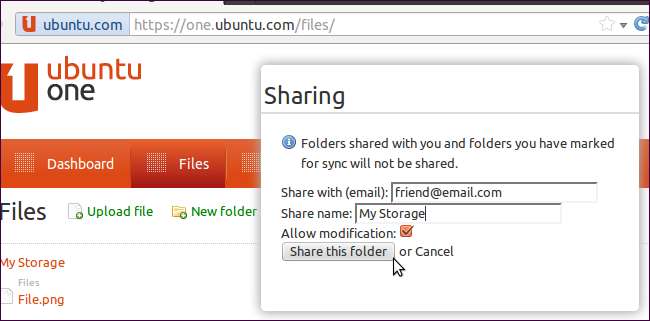
آپ اوبنٹو ون ویب سائٹ سے فولڈرز کا اشتراک روک سکتے ہیں۔







